
Info Menarik – Membuat screenshot tampilan komputer adalah kegiatan umum bagi pengguna modern untuk berbagi informasi, menjelaskan masalah, atau mengarsipkan momen penting. Dalam artikel ini, kami akan mengulas lima software terbaik dan gratis yang dapat membantu Kamu dengan mudah untuk screenshot layar komputer atau laptop dengan cepat dan efisien.
Apa itu Screenshot?
Screenshot adalah istilah yang digunakan untuk menggambarkan tindakan mengambil gambar atau tangkapan layar dari tampilan komputer atau perangkat lain, seperti smartphone, tablet, atau laptop. Saat Kamu membuat screenshot, Kamu merekam gambar dari layar perangkat pada saat tertentu. Hasilnya adalah gambar statis yang menampilkan apa yang tampil pada layar perangkat pada saat tangkapan layar Kamu ambil.
Manfaat Screenshot
Selanjutnya screenshot sangat berguna dalam berbagai situasi. Beberapa contoh penggunaan screenshot meliputi:
1. Berbagi Informasi
Pertama, screenshot memungkinkan Kamu untuk berbagi tampilan layar dengan orang lain, sehingga Kamu dapat menunjukkan pesan, gambar, atau informasi penting secara visual.
2. Menjelaskan Masalah
Kemudian dalam konteks dukungan teknis, screenshot dapat membantu menggambarkan masalah atau kesalahan yang Kamu hadapi pada perangkat Kamu. Hal ini memudahkan pihak lain untuk memahami situasi Kamu dan memberikan solusi yang tepat.
3. Membuat Tutorial
Selanjutnya screenshot sering digunakan untuk membuat tutorial atau panduan langkah-demi-langkah. Dengan demikian, pengguna dapat dengan mudah mengikuti petunjuk dan instruksi yang kita berikan.
4. Merekam Momen Penting
Kemudian screenshot dapat Kamu gunakan untuk mengabadikan momen penting, seperti pesan atau komentar di media sosial, hasil pencapaian dalam permainan, atau hal-hal lain yang ingin Kamu simpan sebagai kenangan.
Baca Juga: Software untuk Membuat Screenshot Animasi ~ Membuat Gambar Bergerak
3 Software Terbaik dan Gratis untuk Membuat Screenshot Tampilan Komputer
Proses pengambilan screenshot dapat berbeda tergantung pada perangkat dan sistem operasi yang Kamu gunakan. Sebagian besar perangkat modern memiliki tombol pintas atau fungsi bawaan untuk membuat screenshot dengan cepat. Misalnya, pada komputer Windows, Kamu dapat menggunakan kombinasi tombol PrtSc atau Alt + PrtSc untuk menangkap seluruh layar atau jendela yang aktif.
Kemudian agar tampilan screenshot dapat mengambil seluruh tampilan komputer seperti kursor mouse, maka kita harus menggunakan software. Saat ini banyak sekali software khusus untuk membuat screenshot, baik itu software berbayar dan juga gratis.
Pada kesempatan ini saya akan membagikan informasi 3 software gratis dan terbaik untuk membuat screenshot tampilan komputer atau laptop.
1. PicPick
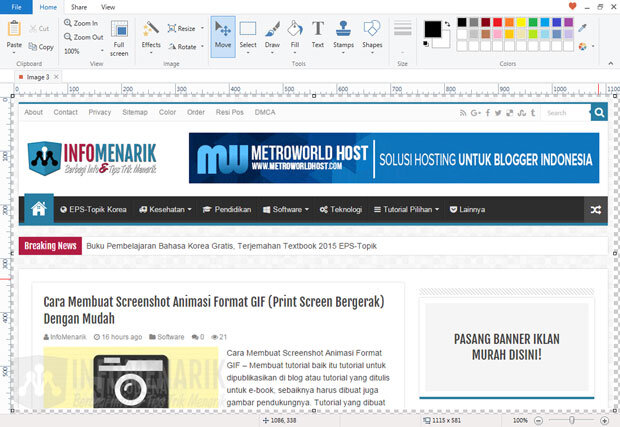
PicPick adalah software yang serbaguna dan berfitur lengkap untuk membuat screenshot dan mengedit gambar. Aplikasi ini dirancang untuk memudahkan pengguna dalam screenshot dari tampilan komputer dan menyediakan berbagai alat pengeditan gambar untuk memodifikasi screenshot atau gambar yang sudah ada.
Fitur utama PicPick meliputi:
- Screenshot: PicPick menawarkan berbagai opsi untuk screenshot layar, termasuk screenshot region, layar penuh, jendela tertentu, scrolling (gulir), dan screenshot berbasis waktu.
- Editor Gambar: Setelah screenshot diambil, PicPick menyediakan alat pengeditan gambar yang kaya fitur, termasuk pensil, kuas, garis, bentuk geometris, teks, blur, crop, dan masih banyak lagi. Dengan alat ini, Kamu dapat dengan mudah menambahkan catatan, panah, atau tanda lainnya ke tangkapan layar.
- Color Picker: PicPick memiliki color picker yang berguna untuk mengetahui nilai kode warna dari berbagai titik di layar. Ini sangat membantu untuk mendapatkan kode warna yang tepat saat bekerja dengan desain grafis atau mengedit situs web.
- Ruler dan Protractor: PicPick menyediakan alat penggaris dan busur derajat yang membantu mengukur elemen di tangkapan layar.
- Whiteboard: PicPick memiliki fitur papan tulis digital yang memungkinkan Kamu membuat catatan atau sketsa langsung di atas tangkapan layar atau gambar yang ada.
- Magnifier: Fitur pembesar PicPick memungkinkan Kamu memperbesar bagian-bagian kecil dari tangkapan layar atau gambar untuk melihat detail lebih jelas.
- Color Palette: Kamu dapat menyimpan dan mengatur warna-warna yang sering Kamu gunakan dalam palet warna, sehingga memudahkan Kamu dalam memilih warna yang konsisten dalam proyek desain.
PicPick kompatibel dengan sistem operasi Windows dan merupakan aplikasi screenshot gratis untuk penggunaan non-komersial. Aplikasi ini merupakan pilihan populer bagi banyak pengguna yang membutuhkan software screenshot dan pengeditan gambar yang andal dan mudah kita gunakan.
2. Screen Hunter
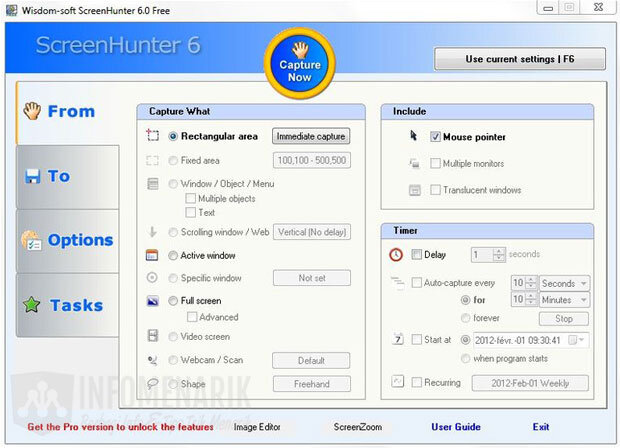
ScreenHunter adalah software screenshot yang dirancang untuk memudahkan pengguna dalam mengambil gambar dari tampilan komputer. Aplikasi ini memiliki beberapa edisi, termasuk versi gratis (Free) dan versi berbayar (Pro) yang menawarkan fitur lebih lanjut.
Fitur utama ScreenHunter meliputi:
- Screenshot Region: ScreenHunter memungkinkan Kamu untuk screenshot layar dari area tertentu yang telah kita tentukan. Kamu dapat dengan mudah menyesuaikan ukuran dan bentuk area yang ingin Kamu tangkap.
- Screenshot Window: Kamu dapat menggunakan ScreenHunter untuk mengambil screenshot dari jendela aplikasi yang aktif. Fitur ini sangat berguna ketika Kamu ingin screenshot dari satu program tanpa harus memotret seluruh layar.
- Screenshot Layar Penuh: ScreenHunter juga memungkinkan Kamu untuk mengambil screenshot dari seluruh tampilan layar komputer Kamu.
- Timer: Aplikasi ini menyediakan pilihan penundaan sebelum pengambilan screenshot. Dengan fitur timer ini, Kamu dapat menyiapkan posisi tampilan atau jendela yang ingin Kamu tangkap sebelum screenshot kita ambil.
- Editor Gambar: Setelah Kamu mengambil screenshot, ScreenHunter menyediakan alat pengeditan gambar sederhana yang memungkinkan Kamu menambahkan teks, garis, panah, dan elemen lain ke screenshot.
- Tampilan Dalam Satu Jendela: ScreenHunter dapat Kamu atur untuk menampilkan hasil tangkapan layar dalam satu jendela setelah Kamu menyelesaikan proses pengambilan gambar.
- Fitur Tambahan di Versi Pro: Selain fitur yang saya sebutkan di atas, versi Pro dari ScreenHunter menawarkan fitur-fitur tambahan, seperti dukungan untuk penangkapan layar berulang, merekam video dari layar, mengambil tangkapan layar pada area panjang (scrolling), dan banyak lagi.
ScreenHunter cocok untuk pengguna yang membutuhkan software screenshot sederhana dan gratis dengan beberapa fitur dasar pengeditan gambar. Meskipun Kamu menggunakan versi gratis tapi cukup untuk kebutuhan dasar, sedangkan versi Pro menyediakan fitur-fitur tambahan yang lebih lengkap dan canggih.
3. Gadwin Printscreen
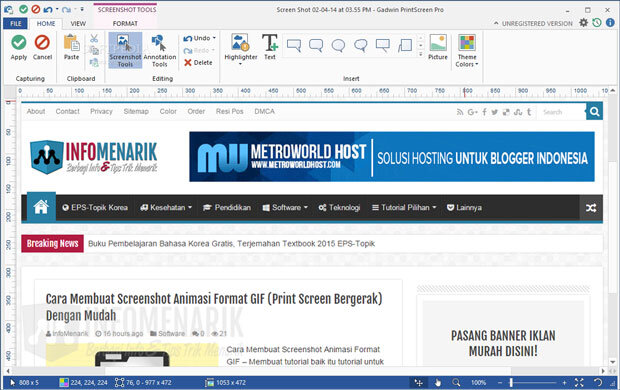
Gadwin PrintScreen adalah software screenshot yang memungkinkan pengguna untuk dengan mudah menangkap dan mencetak screenshot dari tampilan komputer mereka. Aplikasi ini memiliki beberapa fitur yang berguna untuk membuat screenshot dengan cepat dan efisien.
Fitur utama Gadwin PrintScreen meliputi:
- Screenshot Region: Kamu dapat memilih area tertentu di layar untuk Kamu tangkap. Aplikasi ini memungkinkan Kamu untuk menyesuaikan ukuran dan bentuk area yang ingin Kamu tangkap.
- Screenshot Window: Kamu dapat menangkap tangkapan layar dari jendela aplikasi yang aktif, memungkinkan Kamu untuk dengan cepat mendokumentasikan atau berbagi informasi dari program tertentu.
- Screenshot Layar Penuh: Gadwin PrintScreen juga memungkinkan Kamu untuk dengan mudah menangkap seluruh tampilan layar komputer Kamu dengan sekali klik.
- Pilihan Penyimpanan: Setelah Kamu mengambil tangkapan layar, Kamu dapat menyimpannya dalam berbagai format file gambar, termasuk JPEG, PNG, BMP, atau GIF.
- Shortcuts: Gadwin PrintScreen menyediakan opsi untuk mengatur tombol pintas keyboard untuk memudahkan pengambilan screenshot dengan cepat. Kamu dapat menyesuaikan tombol pintas sesuai dengan preferensi Kamu.
- Tampilan Previews: Setelah Kamu mengambil tangkapan layar, Gadwin PrintScreen dapat menampilkan tampilan preview dari gambar tersebut sebelum Kamu menyimpannya, memungkinkan Kamu untuk dengan cepat memeriksa hasil tangkapan layar.
- Edit dan Anotasi: Aplikasi ini juga menyediakan beberapa alat dasar untuk mengedit screenshot Kamu. Kamu dapat menambahkan teks, panah, atau elemen grafis lainnya ke screenshot sebelum menyimpannya.
Gadwin PrintScreen sangat berguna dalam situasi di mana Kamu perlu dengan cepat menangkap dan menyimpan gambar dari tampilan layar Kamu. Ini adalah perangkat lunak yang ringan dan mudah kita gunakan, cocok untuk pengguna yang mencari solusi sederhana untuk membuat screenshot menggunakan software gratis.
Baca Juga: Cara Membuat Screenshot Animasi Format GIF (Print Screen Bergerak): Panduan Lengkap
Kesimpulan
Dengan hadirnya software screenshot gratis yang beragam, mengambil tangkapan layar tampilan komputer tidak pernah semudah ini. Dari PicPick dengan berbagai fitur canggihnya hingga Gadwin PrintScreen yang sederhana namun efektif, Kamu dapat memilih aplikasi yang sesuai dengan kebutuhan dan preferensi Kamu. Cobalah salah satu dari software tersebut untuk meningkatkan produktivitas Kamu dalam berbagi informasi dan mengarsipkan momen penting.
 Info Menarik Berbagi Info & Tips Trik Menarik
Info Menarik Berbagi Info & Tips Trik Menarik



